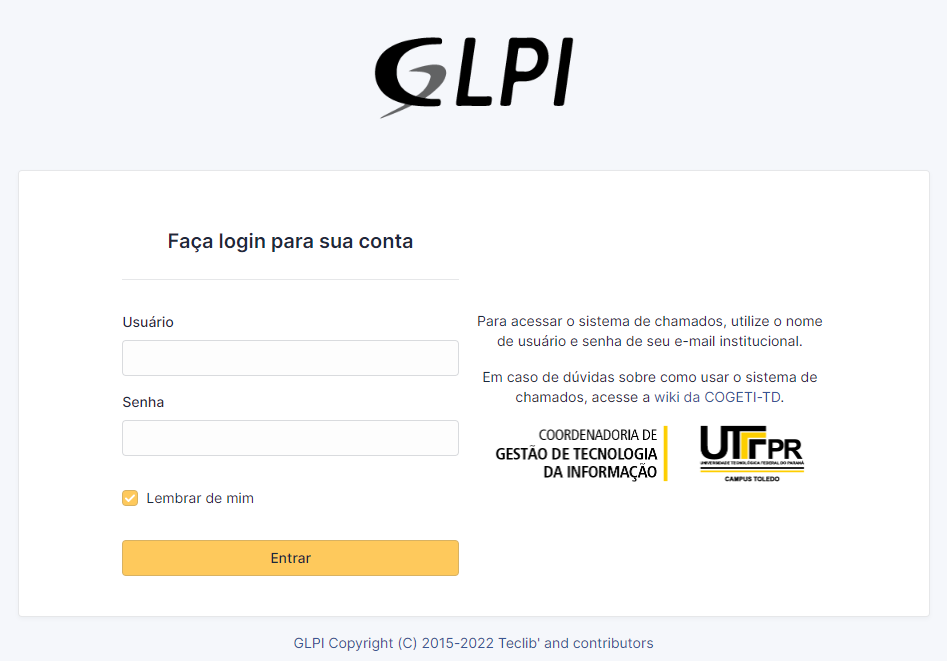Tabela de conteúdos
Sistema de Chamados (GLPI)
Objetivo
O presente documento possui o objetivo de auxiliar os usuários da UTFPR na correta execução do uso do sistema de Chamados (GLPI). Para tal, o documento está estruturado em uma sequência de passos detalhados que levam até a conclusão da tarefa. Pede-se que os usuários sigam os passos com cuidado e na ordem em que estão ordenados, de forma que se cumpra com o objetivo. No caso de dúvidas ou problemas durante a execução do procedimento, favor entrar em contato com a equipe da COGETI.
Passo 01 - Acessando o GLPI
Acesse o endereço https://suporte.td.utfpr.edu.br Digite o nome do usuário (o mesmo do e-mail sem @) Digite a senha (a mesma do e-mail)
Passo 02 - Abrindo chamado
Clique em uma das opções “Cria um chamado”:
A tela de criação de chamado é dividida em duas sessões.
A primeira sessão permite escolher se esse chamado diz respeito ao usuário logado ou, caso esteja abrindo um chamado para outra pessoa, selecionar o usuário na caixa de seleção abaixo.
A segunda sessão refere-se ao incidente ou requisição.
Escolha o tipo do chamado na caixa de seleção Tipo:
- Incidente: Episódio inesperado ou situação que altera a ordem normal das coisas.
- Requisição: Ação de requisitar; pedido, exigência legal.
Escolha a categoria (obrigatório) do chamado na caixa de seleção Categoria.
Conforme a opção selecionada, o chamado será redirecionado para o setor/departamento responsável, como mostra a Tabela 1:
| Categoria | Responsável |
|---|---|
| Lab Eletrônica | Técnico de laboratório/COELE |
| Serv. de Obras e Manut. De Imóveis | DEPRO/DIOMAI |
| Serviços Gerais | DESEG |
| Suporte Audiovisual | DIMASU |
| Suporte Informatica | COGETI/DIMASU |
| Suporte Lab. de Informática | Técnico de laboratório/COENC |
Caso queira que mais usuários acompanhem o desenvolvimento do chamado, é possível adicionar observadores do chamado selecionando na caixa de seleção ou informando o e-mail.
No campo Título, informe uma breve descrição do incidente/requisição para facilitar a resolução do chamado pelo setor responsável.
O campo Descrição é obrigatório, e para facilitar o preenchimento, algumas categorias trazem um texto padrão para ser preenchido com as informações solicitadas. Por exemplo:
Horários para realização: Informe os horários em que pode ser executado o chamado. Por exemplo, horário que o professor está na sala para receber o técnico. Caso não se aplica, pode deixar em branco ou preencher NA
Sala: Local onde foi verificado o incidente ou requisição.
IP: Endereço IP do equipamento que precisa de atenção. Se aplica a equipamentos que se conectam a rede administrativa apenas, onde o endereço é algo do tipo 172.16.xxx.xxx.
Ramal/ Telefone para contato: Eventualmente será necessário entrar em contato com o requisitante para esclarecimentos.
Problema ou situação que necessita atenção: Descreva detalhadamente o problema ou situação observada, informando os testes já realizados, se o problema é recorrente, etc. Lembre-se, o tempo de resolução será influenciado diretamente pela qualidade e quantidade das informações prestadas aqui. Você pode consultar alguns exemplos aqui.
Se julgar necessário, é possível adicionar arquivos de até 20 MB, usando o recurso de arraste e solte na seção indicada, ou clicando no botão “Escolher arquivo”.
Por fim, basta clicar no botão no final da página “Enviar mensagem”. Se tudo ocorreu bem, aparecerá a mensagem a seguir, e o requisitante receberá um e-mail informativo.
Passo 03 - Acompanhando chamado
O sistema de chamados GLPI permite o acompanhamento e interação com os técnicos responsáveis pela resolução do problema ou requisição. Com as informações centralizadas em um único local, fica mais fácil caso outro técnico ou setor tenha que dar prosseguimento ao chamado.
Evite usar telefone ou e-mail para atualizar informações.
Para verificar o andamento do chamado, acesse o sistema com seu usuário e senha. Na página inicial, clique na aba “Chamados”. Clique no título do chamado.
Na seção lateral, clique em “Chamado” e depois em “Responder”. Preencha o campo de texto com as informações necessárias. Caso queira adicionar algum documento, pode ser feito clicando em “Escolher arquivo”.
Para finalizar o acompanhamento, clique em “Adicionar”. Um e-mail será enviado para o requisitante informando da atualização do chamado.
Passo 04 - Solução do chamado
Quando o técnico responsável incluir uma solução para o chamado, o requisitante poderá aprovar ou recusar a solução.
Quando o chamado é aprovado ou após o prazo de 07 dias após a solução, o chamado é fechado automaticamente pelo sistema.
Caso o requisitante não considere o chamado solucionado, ele deve informar no campo Comentários as razões que resultaram nessa decisão e clicar em “Recusar”. Dessa forma, o chamado será reaberto.